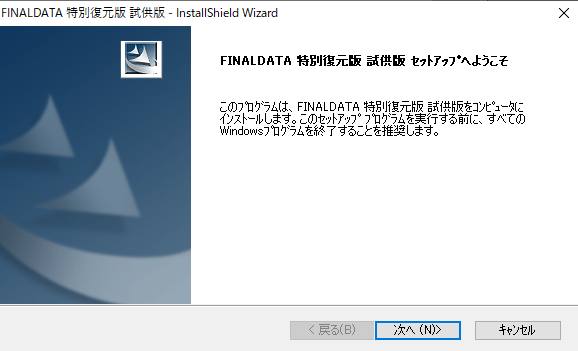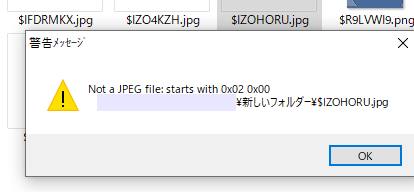今まで使っていたWindows XPや2000、Me、VistaといったバージョンのOSから
新しくWindows7(ウィンドウズ・セブン)の搭載されたパソコンに
乗り換えをする際には、いくつかの方法パターンがあります。

まず、初めからWindows7が組み込まれている新型のパソコン製品を購入して使う方法。
次に、今までのパソコンの互換性を確認して大丈夫であれば、
XPやVistaから7のシステムをアップグレードするやり方、
または一度それまでのOSを初期化して、新たにWindows7をインストールして
ハードディスクを真っ白にしてから使い直す、などの手順で移し変え作業を実行します。
その際、それまでに使っていたすべてのデータを移動させるには、まずファイルの拡張子の必要なものを
外付けHDDやUSBメモリにコピーしてバックアップを取り、後で修復できるようにします。
一方でアプリケーションソフトウェアのプログラムの方は、基本的にはコピー・ペーストで
移し変えるよりも新しいOS環境にもう一度インストールしてセットアップを行った方が確実です。
直接Program FilesやUSERのフォルダーに貼り付けただけではユーティリティーの機能が
一部正常に作動しなかったり、もしくはソフトウェア自体が開けない確率が高いです。
また、そのことが原因でWindowsのOSに機能障害が出てしまう可能性もないとは言い切れません。
容量が低い簡単なプログラムくらいでしたら動くものも多いですが複雑で大容量のソフトウェアは、
できる限りもう一度CD-ROMやダウンロードでインストールをし直されることを推奨します。
ただ例外として、大分以前に作られた古いソフトウェアの動作環境が
Windows7に対応していなかったり、オンラインカスタマーサポートが
終了しているとそのバージョンで十分に使うことができないケースもあります。
また、そのソフトウェア独自の拡張子で構成されているファイルも
アプリケーションソフトが起動できなければ、同じように開くことができません。
これらの例外にもし遭遇されてしまった時野対処法としては、まずそのソフトウェアに
Windows7対応のアップグレード版が製作元のメーカーから出ているかどうか調べてみましょう。
もし対応版があればそちらを購入されるかアップデートすることで
大抵はウィンドウズセブンでも使える様になり、ある程度の問題は修復できます。
しかしマイナーな製品や、生産が終了している製品では最新のOSに対応されていない物も
多いため、これらを使いたい場合は別のパソコンにインストールされている以前のOSを使い、
パッケージに書かれている動作環境を満たしたマシンで起動を行いましょう。
また、有限会社 ぱそぷら 様での案内なども参考までに。
ですが単純にファイルやプログラムがコピーのミスで壊れていたり、
他に必要なソフトウェアが新しいパソコンに入っていないことも原因として考えられます。
もしアプリケーションソフトや拡張子のデータが開けない時は
そのフォルダーやプロパティ表示からひととおりの状態の確認をされてみてください。
ファイルやシステムが相性的な問題や上書きエラーなどで破損していたら、
状態が悪化して深刻な故障を起こさないうちに、すぐにPC修理店
またはデータ復活サポート店にて修復を行ってもらいましょう。